-
Hyper-V 에서 VMWare로 Virtual Disk 포맷 변환IT 2020. 4. 25. 23:02반응형
지난 번 블로그에서 macOS를 VMWare에 설치 과정을 정리했습니다.
https://annealing.tistory.com/21
VMWARE로 Windows PC에 macOS 10.15 카탈리나 Catalina 설치 (2)
오랜 만에 macOS를 VMWARE로 설치해봤는데, 설치하는 과정이 막힘없이 쉽게 진행이 되어 예전보다 확실히 접근성이 좋아진 것 같습니다. 간략한 설치 후기는 아래 게시물을 참고해 주세요. https://annealing.tist..
annealing.tistory.com
기존에 Hyper-V 서비스에 Linux나 Windows를 설치하여 잘 사용하였는데요. macOS와 한살림을 하려면 VMWare로 프로세스 가상화 기능(INTEL VT, AMD-V)을 사용해야하는데, Hyper-V가 이미 이 기능을 선점하고 있어 이참에 가상화 OS 모두 VMWare로 갈아탈 생각을 해봤습니다.
이미 Hyper-V에 가상화 OS의 Disk Image가 vhdx 포맷으로 있으니, 새로 설치할 필요없이 VMWare용 vmdk 포맷으로 변환할 수 있으면 바로 갈아탈 수 있겠더라구요.
구글링을 해보니 몇 가지 프로그램이 있는데 2가지를 설치해 보았습니다.
① StarWind V2V Converter
https://www.starwindsoftware.com/starwind-v2v-converter#download
StarWind V2V Converter - Converting VM Formats
Free of charge StarWind V2V Converter is free software, without any hidden payments, additional required licenses, or timebombs. In other words, there are no strings attached, V2V converter is best-qualified for immediate download and use.
www.starwindsoftware.com
구글링 해보니 몇 년전 사용법이 공유되어 있고, 최근 버전의 소개는 없더라구요. 그래도, 가장 많이 사용하는 변환 Tool 같네요.
② VMWare vCenter Converter (현재 6.2.0 버전)
https://www.vmware.com/kr/products/converter.html
VMWare 사에서 직접 공개하고 있는 변환 Tool입니다. 설치 프로그램의 용량은 171MB로 38MB인 StarWind보다 무겁네요. 그래도, 같은 회사걸로 먼저 설치했으나 local 파일 선택이 안 되고, Hyper-V 서버에 로그인하는 절차에서 헷갈려서 지우고 StarWind로 변환했습니다.
지금부터는 StarWind V2V Converter로 Hyper-V 에서 VMWare로 가상 Disk Image 변환 과정을 설명하겠습니다. 설치 프로그램은 위 Link를 따라가서 메일 주소와 몇 가지 정보를 입력하면, 다운로드 링크가 메일로 옵니다. 다운로드 받아서 설치 완료하고 실행하시면 아래와 같은 첫 화면이 보입니다. 프로그램 버전 정보도 없고, 설정 기능도 없이 아주 단순합니다.

변환할 소스 파일(나는 Hyper-V의 vmdk 포맷)을 선택해야 하는데, 위 화면을 보시면 선택 버튼이 꽤 많습니다. 파일의 경로를 알고 있다면 Local file을 선택하여 직접 변환할 파일을 선택하면 되구요. 가상화 서비스를 직접 선택하여 변환할 가상 OS를 선택해도 됩니다. 아래 화면은 Local file을 선택하였을 경우 보이는 화면입니다.

아래 화면은 Micro Hyper-V Server를 선택한 경우입니다. Hyper-V 서버명을 쓰고, 로그인을 하라는데요. VMWare vCenter Converter는 이 화면에서 로그인 방법을 몰라서 포기했는데, 이렇게 디폴트로 localhost로 로그인 없이 연결되는 줄은 몰랐네요. 다음 번에 vCenter 다시 설치하게 되면 시도해봐야겠습니다. 여하튼, Hyper-V가 설치되어 있으니 그대로 Next하면 됩니다.
아래와 같이 내 PC에 설치된 Hyper-V 서버명이 보이고, 그 아래로 설치된 가상 OS의 목록이 보입니다. 이 중 변환할 OS를 선택하면 되는데요. 아래처럼 vhdx 파일을 직접 선택하지 않고, 가상 OS 자체를 선택하게 하여 Next를 눌러보겠습니다. 참고로, VM state가 Running이면 변환이 안 되나 봅니다. 변환할 OS는 전원 off 후 시도하면 되겠습니다.
이렇게 선택하면 아래 화면처럼 변환할 목적지를 지정하는 화면이 보이는데요. 여기서 Local file 선택 버튼이 비활성화 된 걸 볼 수 있습니다. 가상 OS를 직접 선택하면 파일만 변환하는 게 아니라 가상 OS를 통째로 옮겨주는 것 같습니다. 포장이사 같이요. 어쨌든 저는 ESXi 서버로 이사갈 계획은 아니라 이 방법은 못 쓰겠네요.
그래서, 좌측 상단 뒤로가기 화살표를 눌러서 이전 화면으로 가서 ***.vhdx 파일을 선택했습니다. 우측에는 파일 정보가 간략히 보입니다. 그리고, 다시 Next를 눌러봅시다.
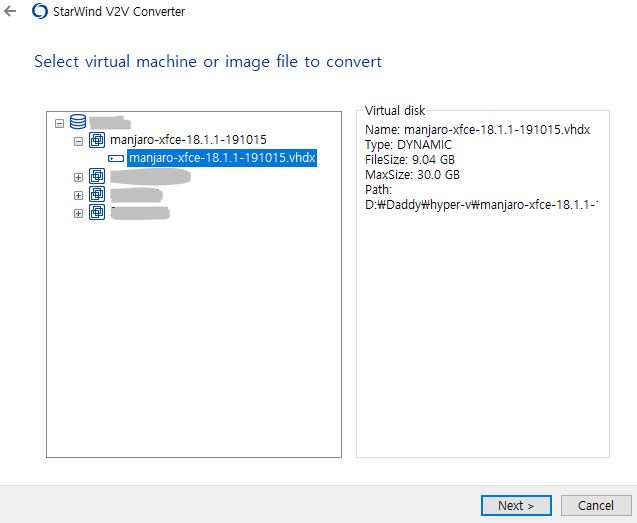
아래 화면처럼 변환하여 어떤 포맷으로 저장할 지 선택하라고 하는데요. VMWare로 이사갈 거니 VMDK 포맷을 선택하면 됩니다. 그리고, Next.
그러면, 아래처럼 옵션 설정 화면이 보이는데요. 저는 동적 디스크 관리를 원하므로 디폴트인 growable image를 선택했습니다. Additional options는 잘 몰라서 그냥 두고, Next 합니다.
어디다가 저장할 지 선택하라는데요. "..." 박스 눌러서 적절히 경로 지정해 주시면 됩니다. 그리고, Convert 누르시면 변환 시작됩니다.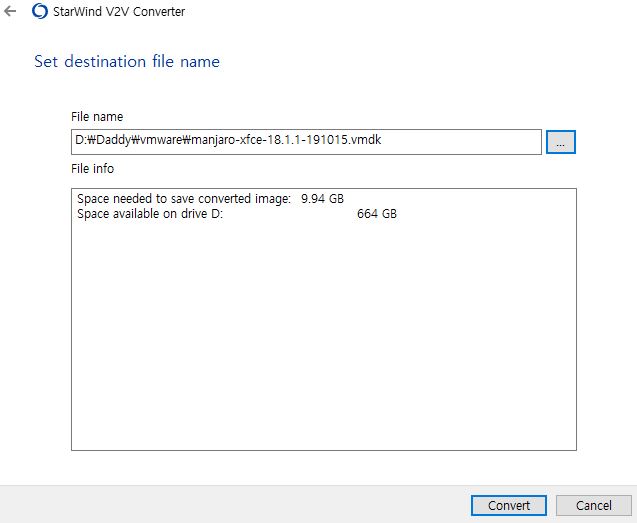
변환이 완료되면 아래처럼 성공했다고 간단히 알려주네요. 다른 Image 변환을 더 진행할 거라면 Convert another image를 눌러서 처음부터 진행하면 되고, 끝내려면 Finish. 그 다음은 VMWare player나 workstation으로 가서 가상 OS 등록해 주시면 됩니다.
이상입니다.
728x90반응형'IT' 카테고리의 다른 글
원격데스크톱 작업표시줄 겹침 문제 해결 (2) 2020.04.26 인터넷에서 팝송 노래 가사 검색 (0) 2020.04.26 VMWARE로 Windows PC에 macOS 10.15 카탈리나 Catalina 설치 (2) (0) 2020.04.25 VMWARE로 Windows PC에 macOS 10.15 카탈리나 Catalina 설치 (1) (0) 2020.04.25 무료 인터넷 라디오/방송국 CLOVER.FM (0) 2020.04.25